Operačné systémy rodiny Windows majú okrem rôznych verzií aj dve odrody, ktoré sa líšia bitovosťou. Tento parameter určuje niektoré schopnosti, napríklad maximálne množstvo pamäte RAM. V tomto článku si povieme, ako zistiť bitovosť systému Windows XP.
Určenie bitovej verzie systému Windows XP
Dnešné desktopové Windows majú dva typy systémov - 32 a 64-bitový. Oficiálne sú prvé menované ako x86 a druhé ako x64. Rozdiely v nich „okom“ sa dajú len ťažko určiť, ale sú. Po prvé, na x86 nie je možné použiť viac ako 4 GB RAM. Po druhé, niektoré aplikácie sú určené iba pre operačné systémy x64 a na 32-bitových systémoch jednoducho nebudú fungovať. Ďalej uvádzame niekoľko spôsobov definovania tohto parametra.
Metóda 1: Vlastnosti systému
Do tejto sekcie sa dostanete kliknutím pravým tlačidlom myši na ikonu "Môj počítač" a výber položky uvedenej na snímke obrazovky.

V okne, ktoré sa otvorí, nás blok zaujíma „Systém“ na karte „Sú bežné“... Výslovne je uvedená iba bitová hĺbka x64. Ak je „Windows“ 32-bitový, potom tento parameter jednoducho nebude.
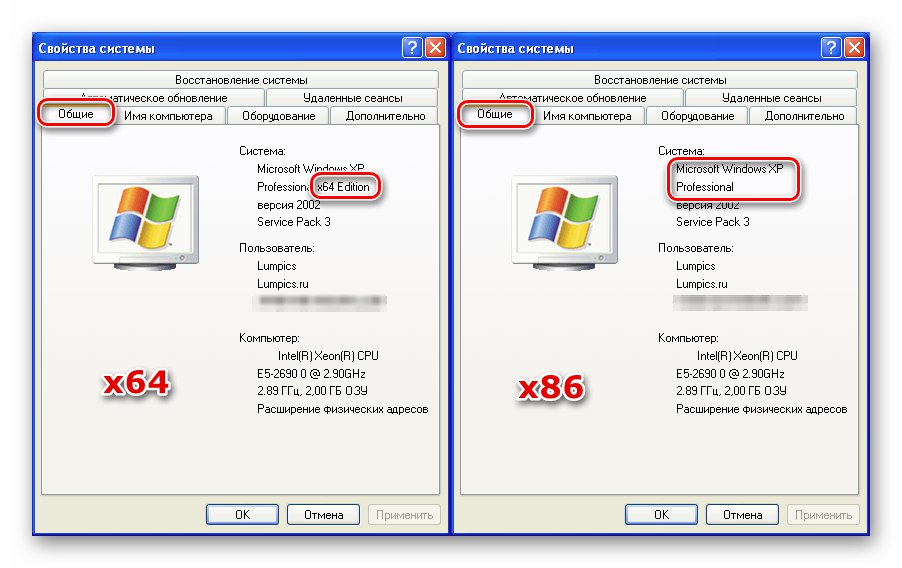
Metóda 2: Systémové priečinky
Jednou z funkcií 64-bitových verzií je prítomnosť dvoch priečinkov "Programové súbory" na systémovej jednotke. Jeden z nich má pôvodný názov a je pripojený názov druhého „(X86)“.
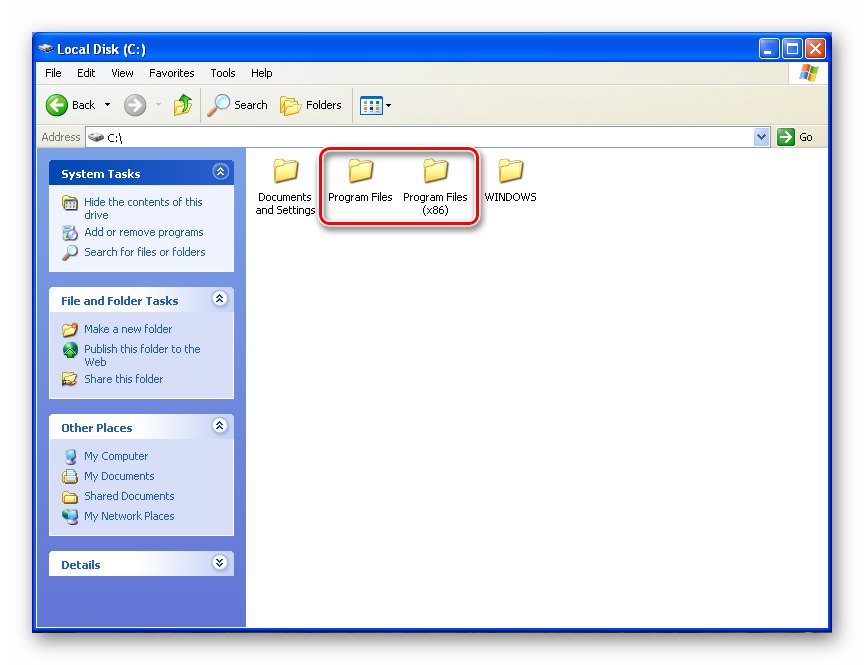
Okrem toho v adresári „Windows“ 64-bitové operačné systémy majú podpriečinky, ktoré označujú bitovosť.
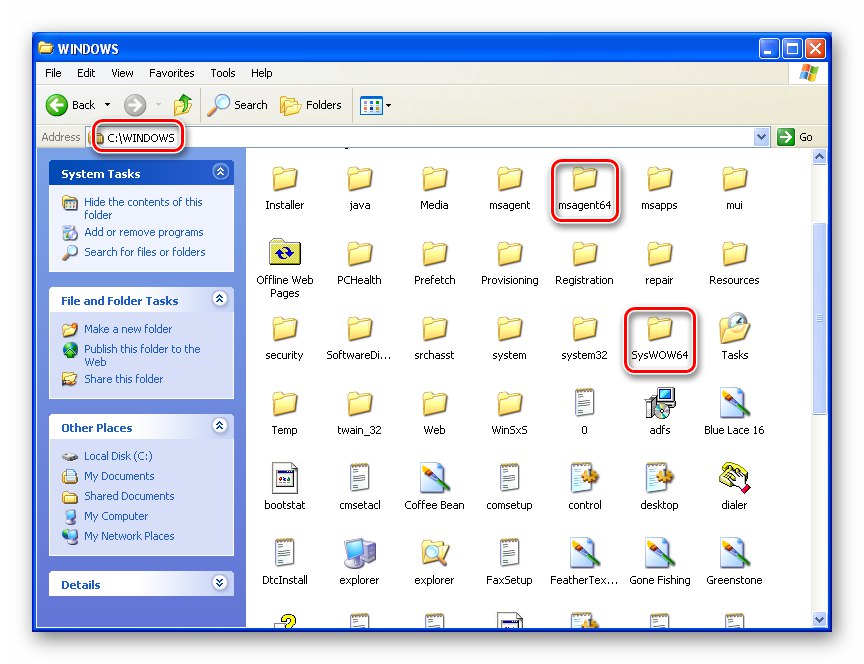
Metóda 3: Informácie o systéme
Táto časť obsahuje veľa informácií o vašom počítači. Môžete ho otvoriť v ponuke „Štart“ a stlačte tlačidlo „Spustiť“.
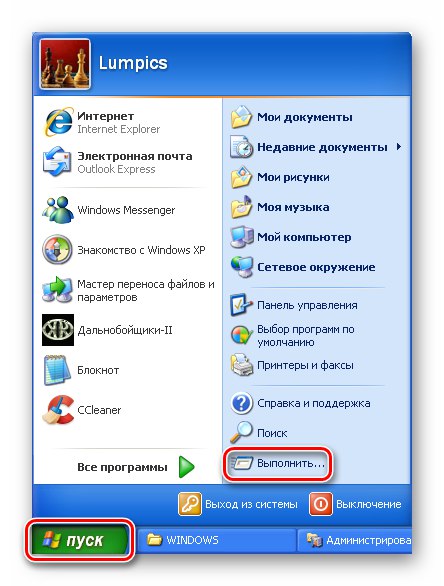
Požadovaný príkaz je napísaný takto:
winmsd.exe
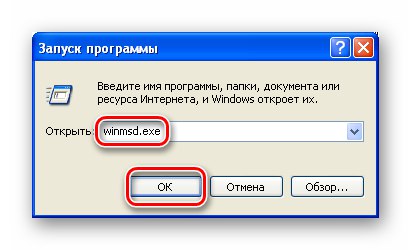
Vyhľadávané údaje sú v reťazcoch "Typ" a "CPU"... Pre 32-bitové systémy sa zobrazí tu „X86“.
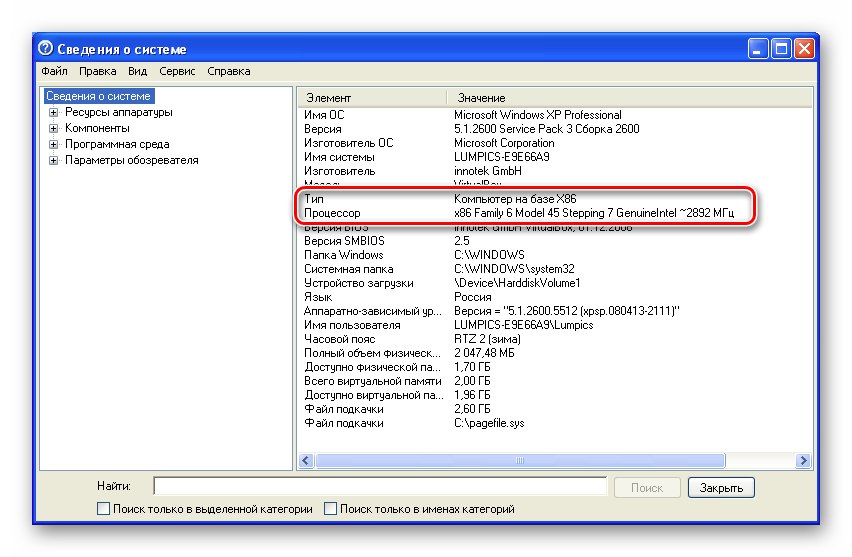
64-bitový Windows má „X64“ a v závislosti od procesora kód, ktorý obsahuje aj číslo 64. V našom prípade to je „EM64T“.
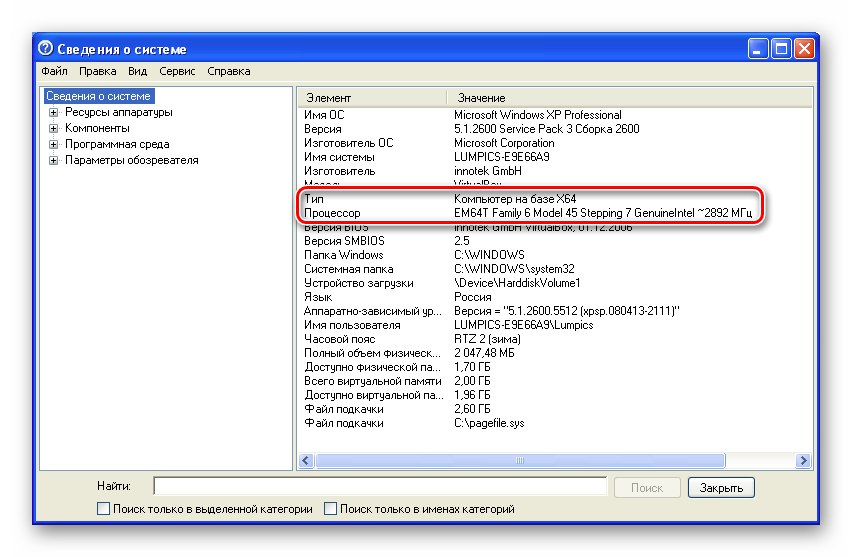
Metóda 4: „Príkazový riadok“
Môžete tiež zistiť bitovú hĺbku Príkazový riadok bez použitia grafického rozhrania systému. Otvára sa z ponuky „Spustiť“ (pozri vyššie) pomocou príkazu
cmd
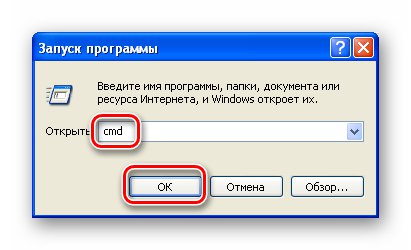
Aby ste zobrazili potrebné údaje v konzole, napíšte nasledovné (po zadaní stlačte VSTÚPTE):
nastaviť pro
32-bitový systém:
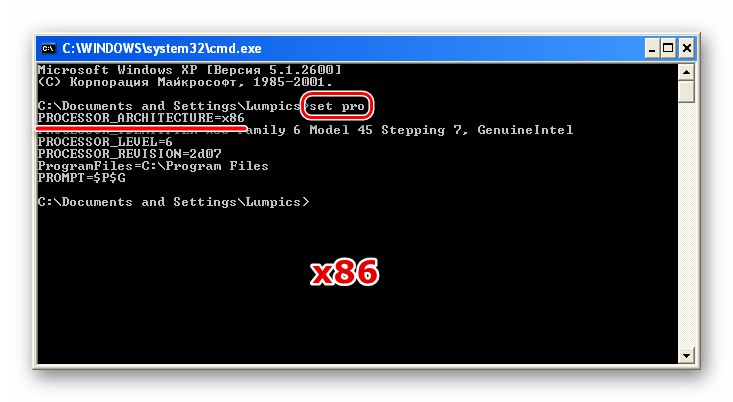
64-bit:
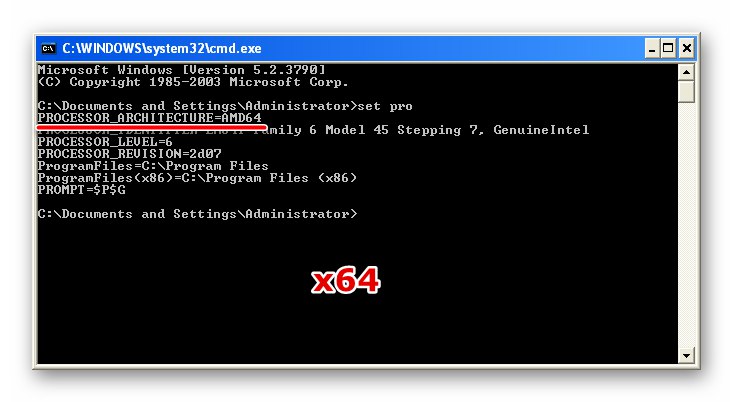
Metóda 5: Programy tretích strán
V prírode existuje veľa zástupcov softvéru, ktorí môžu zhromažďovať informácie o systéme. Obraciame sa na AIDA64ako najslávnejší a najpohodlnejší nástroj. Údaje, ktoré potrebujeme, sú v tejto časti "Operačný systém" v pobočke s rovnakým menom. Reťazec sa volá „Typ jadra OS“... Tu po fráze „Uniprocessor Free“ a je uvedená bitová hĺbka. Pre x86 to bude „32-bit“.
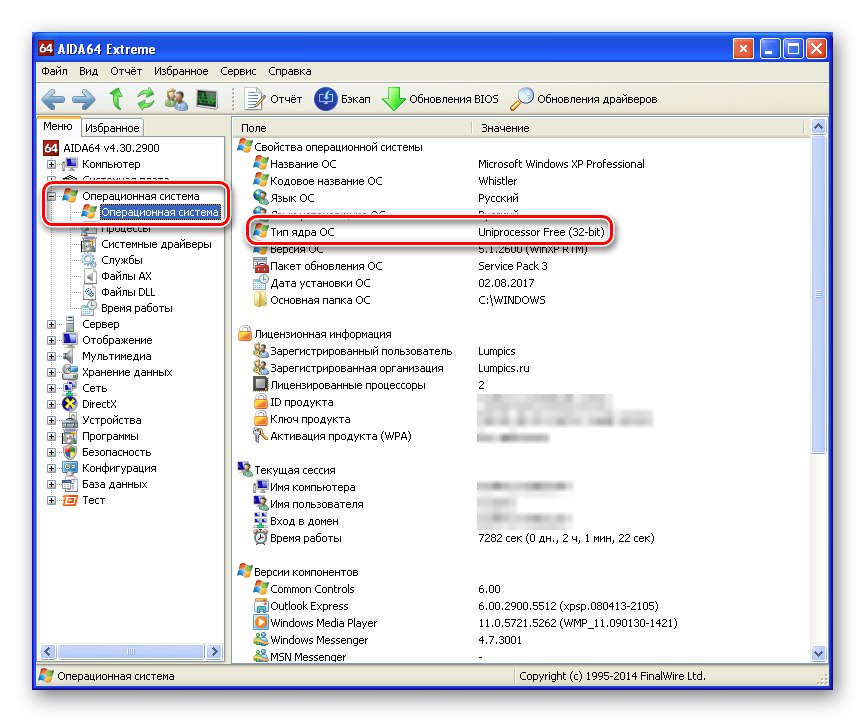
64-bit, v uvedenom poradí „64-bit“.
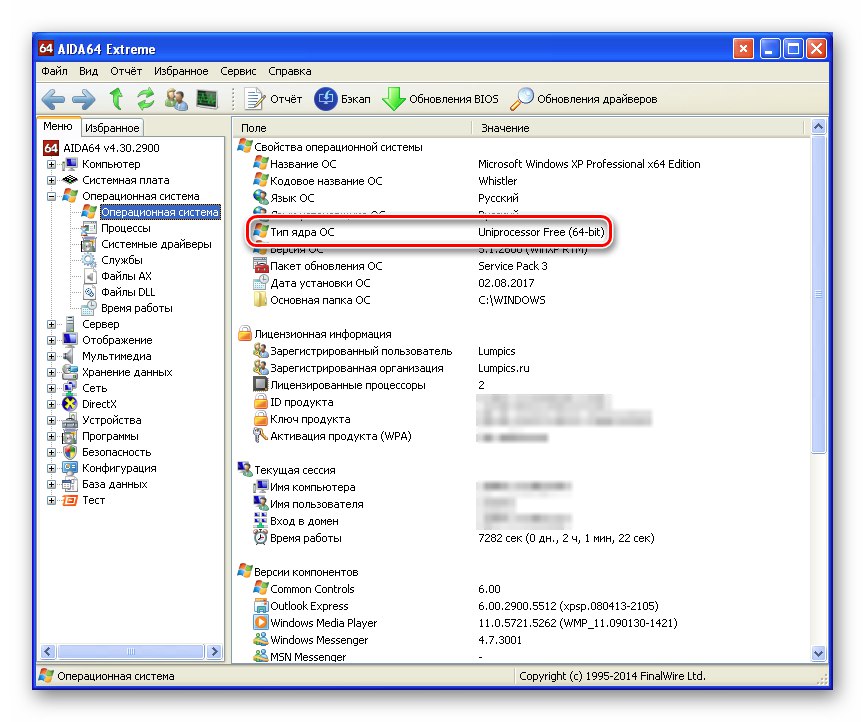
Záver
Pozreli sme sa na päť spôsobov, ako určiť bitovosť systému v systéme Windows XP. Vo väčšine prípadov to možno urobiť pomocou štandardných nástrojov, ale môžete sa obrátiť aj na pohodlnejšie nástroje tretích strán. Ak nie je možné použiť grafické rozhranie, napríklad na diaľkové ovládanie, pomôže to "Príkazový riadok".